Como instalar duas revisões do mesmo programa na minha máquina?
Por vezes, é necessário instalar mais de uma revisão dos programas AltoQi no mesmo computador. Para realizar a instalação de múltiplas revisões dos programas em AltoQi em uma mesma máquina é necessário seguir alguns passos básicos.
- Faça o download do instalador da versão desejada através do link www.altoqi.com.br/downloads.
- Caso você queira fazer o download da versão mais recente do programa Eberick, acesse o artigo Instalação do Eberick Proteção USB.
- Caso você queira fazer o download da versão mais recente do programa QiBuilder, acesse o artigo Instalação do AltoQi Builder Proteção USB.
- No momento da instalação, na opção Selecione o Local de Destino altere o local para que os programas sejam instalados em pastas diferentes, como em exemplo o Eberick 2018, com duas revisões:
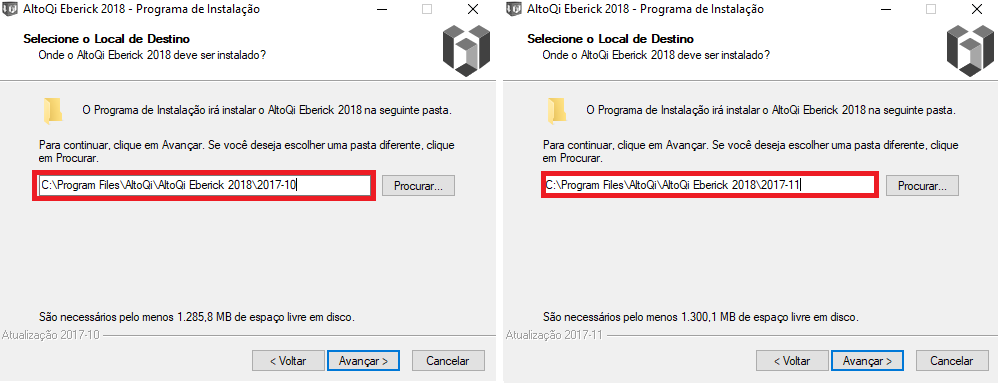
Observação: para efetuar a instalação em pastas diferentes basta você acrescentar, ao final do local onde será instalado o programa, o nome da revisão.
-
Para criar seus ícones na área de trabalho acesse a pasta de instalação dos programas e localize o arquivo Eberick.exe dentro de cada instalação (normalmente localizado em C:\Program Files\AltoQi\Programa em questão ou C:\Program Files(x86)\AltoQi\Programa em questão), clique com o botão direito do mouse sobre o mesmo e selecione Renomear. Altere o nome do arquivo de acordo com suas revisões, exemplo Eberick 2018 2017-10 e Eberick 2018 2017-11.

-
Depois de renomeados, clique novamente com o botão direito do mouse sobre os arquivos e selecione Enviar para > Área de trabalho (Criar atalho) que os atalhos serão gerados na Área de Trabalho como mostra a imagem abaixo:
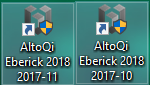
Observação: Este artigo usa como exemplo o Eberick 2018, porém, se aplica a todos os programas AltoQi.
![Brand Vertical-PRINCIPAL-1.png]](https://suporte.altoqi.com.br/hs-fs/hubfs/Brand%20Vertical-PRINCIPAL-1.png?width=70&height=63&name=Brand%20Vertical-PRINCIPAL-1.png)